1. metoda: Clideo
Clideo je priročna spletna storitev, ki vam omogoča hitro združitev več zvokov v enega in nato takoj prenos na vaš trdi disk. Ni plačljivih funkcij ali potrebe po ustvarjanju računa, zato lahko takoj preidete na nalogo.
Pojdite na spletno storitev Clideo
- Kliknite zgornjo povezavo, da odprete domačo stran Clideo in kliknite tam "Izberi datoteke".
- Prikaže se standardno okno "Raziskovalec", kjer izberite več skladb hkrati in kliknite "Odprto".
- Počakajte, da se naložijo na strežnik, ne da bi zaprli trenutni zavihek.
- Zdaj lahko vidite, da sta bili na časovni premici postavljeni dve skladbi. Če je potrebno, jih zamenjajte z levim gumbom miške.
- Po potrebi dodajte še skladbe in jih nato z vgrajenim predvajalnikom predvajajte zaporedoma.
- Preostane le še izbrati končno obliko datoteke pred shranjevanjem, saj Clideo podpira večino priljubljenih podatkovnih vrst.
- Kliknite "Lepilo"za začetek postopka obdelave.
- Trajalo bo nekaj minut in vse, kar morate storiti, je počakati, da se stran osveži.
- Ponovno predvajajte skladbo in se prepričajte, da je šivanje pravilno, nato kliknite "Prenesi".
- Po prenosu nadaljujte z nadaljnjo interakcijo z nastalo skladbo.
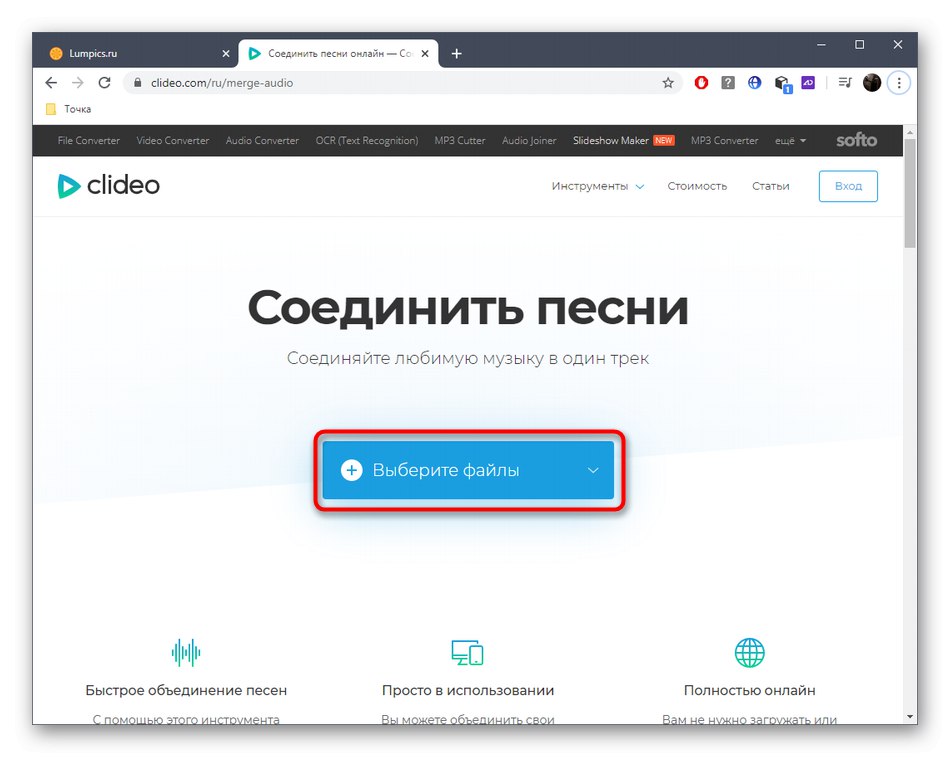
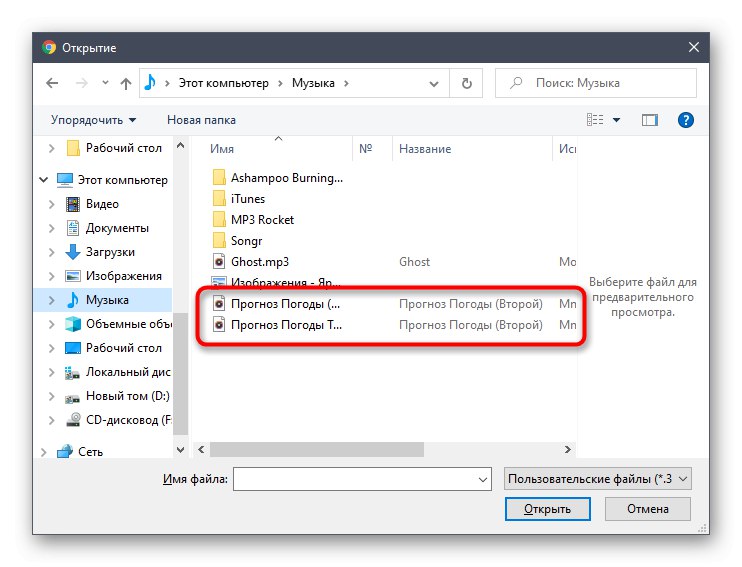
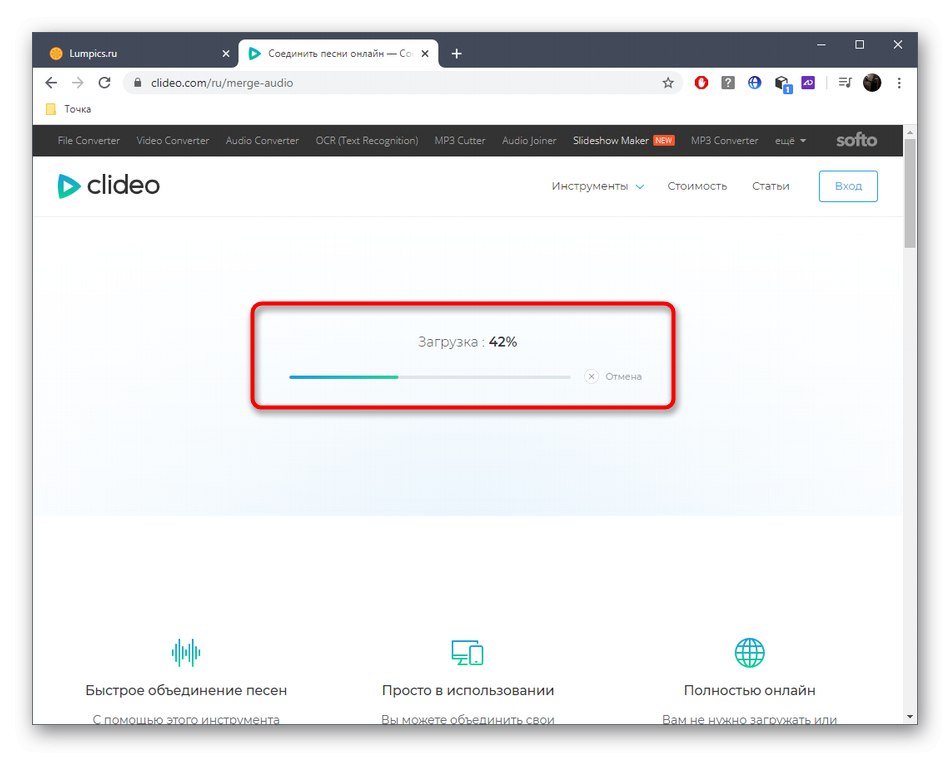
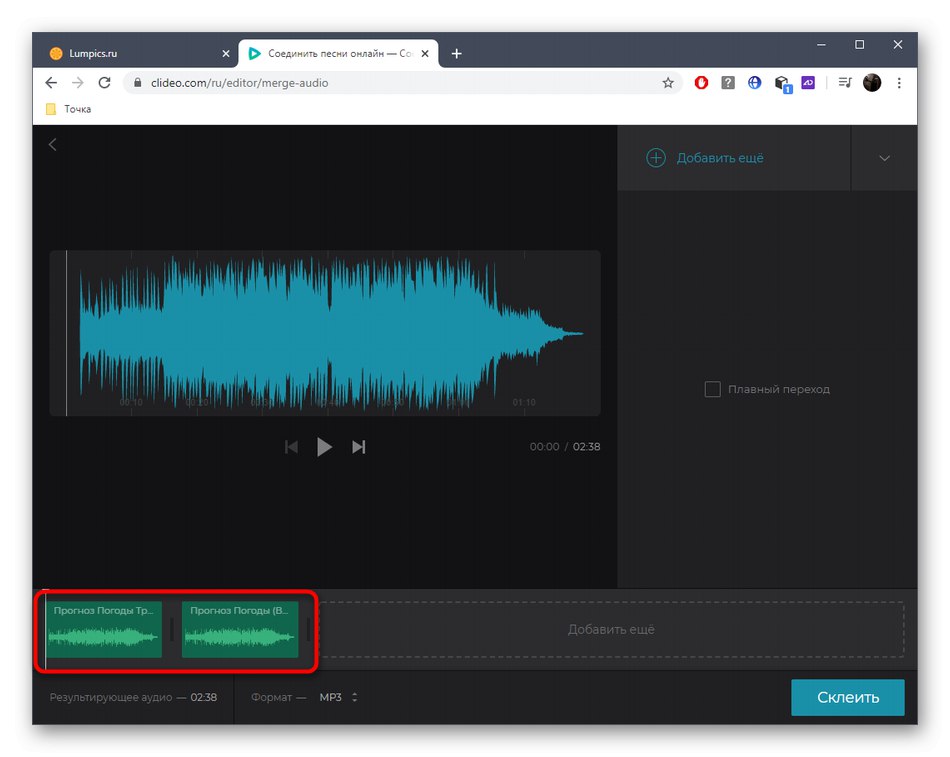
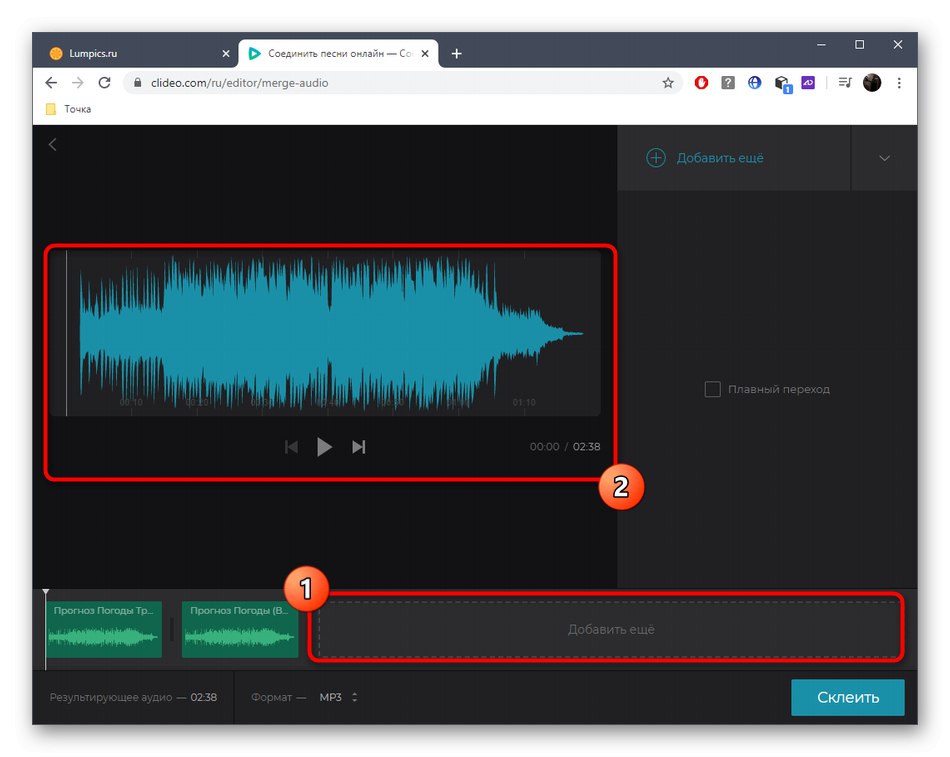
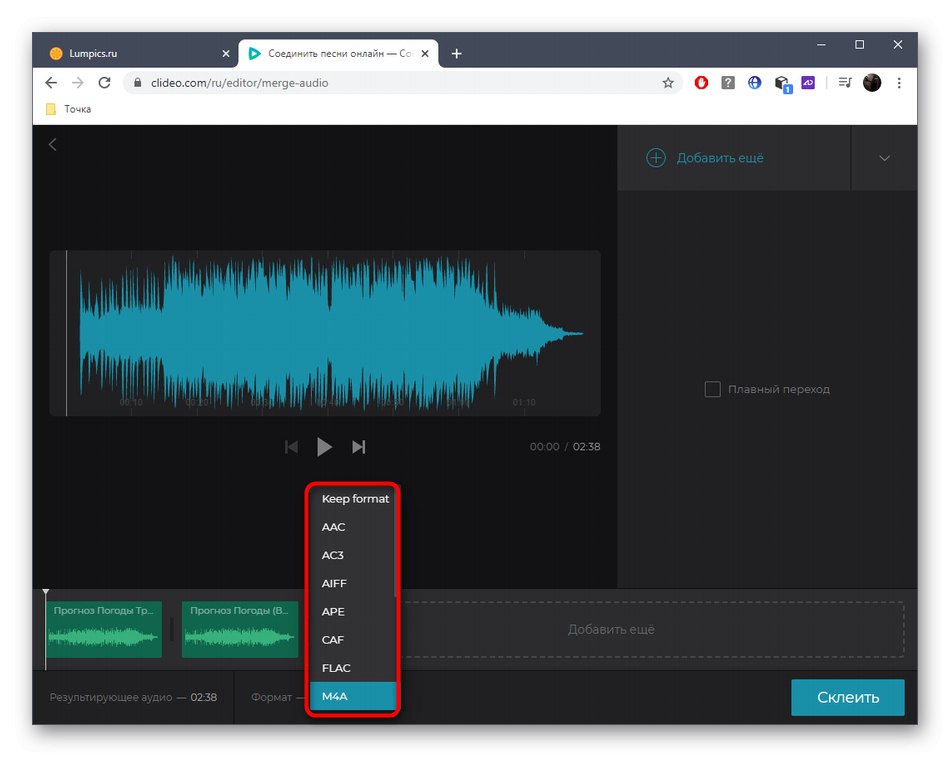
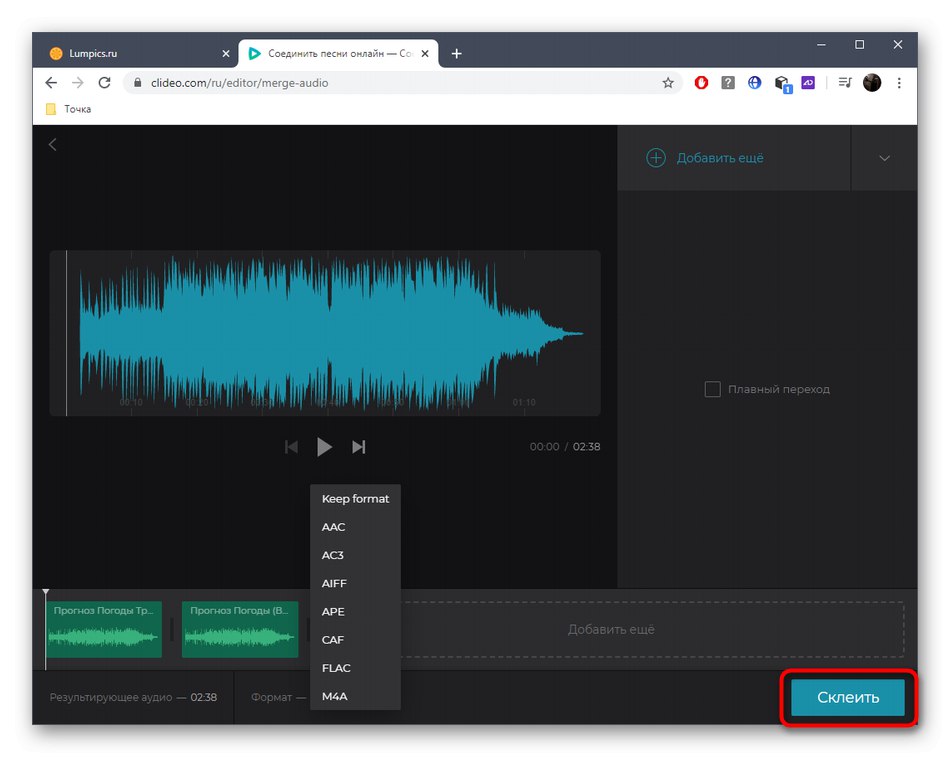
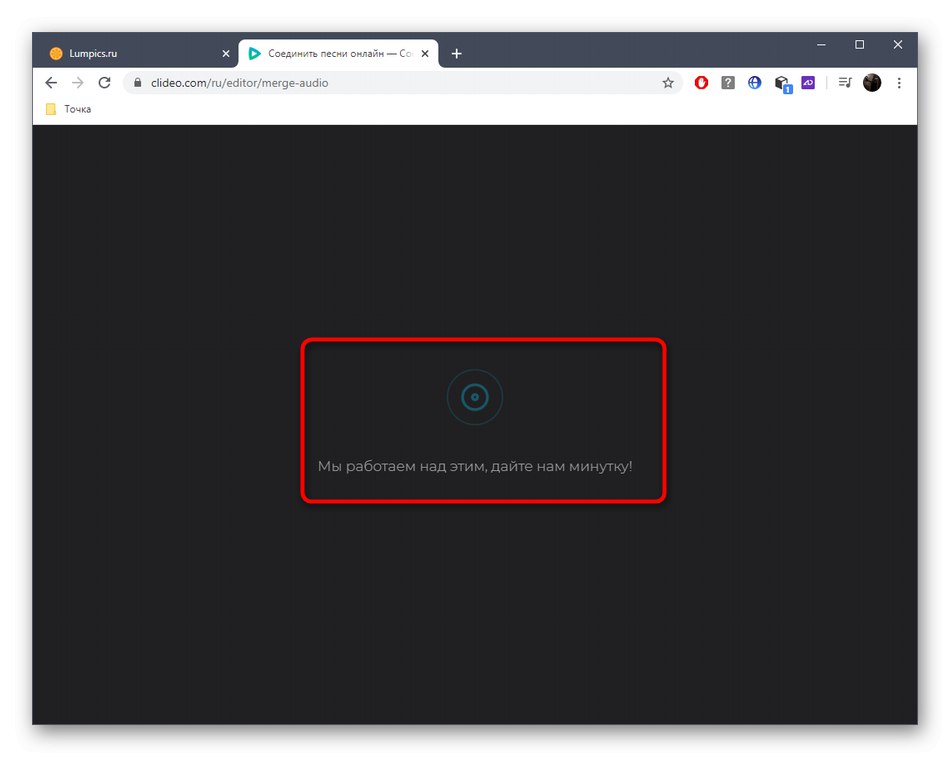
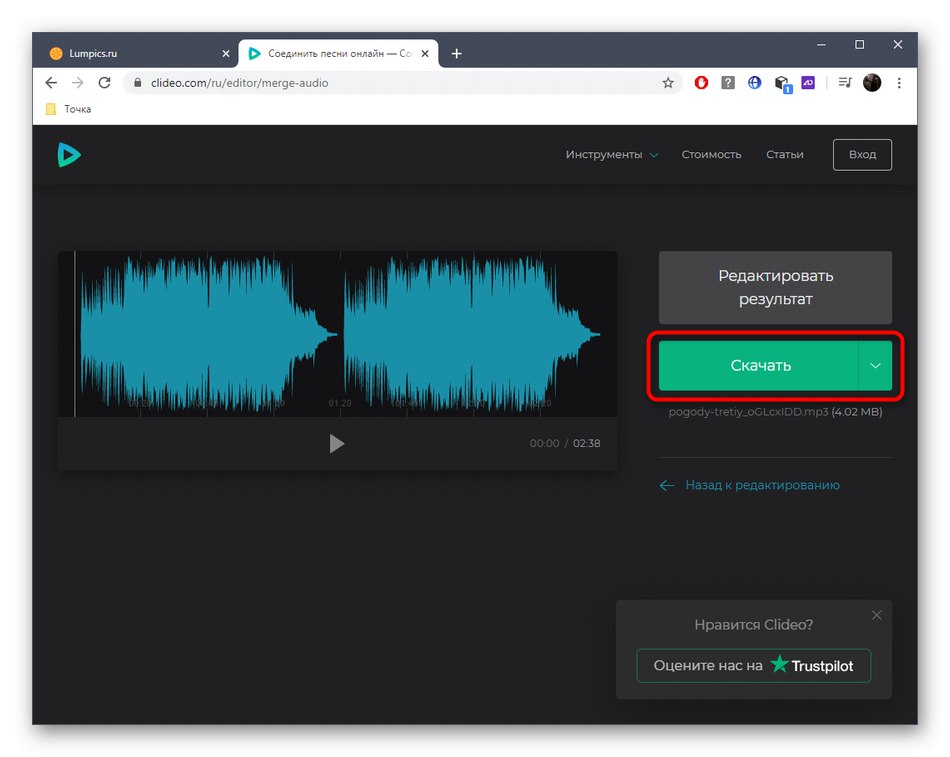
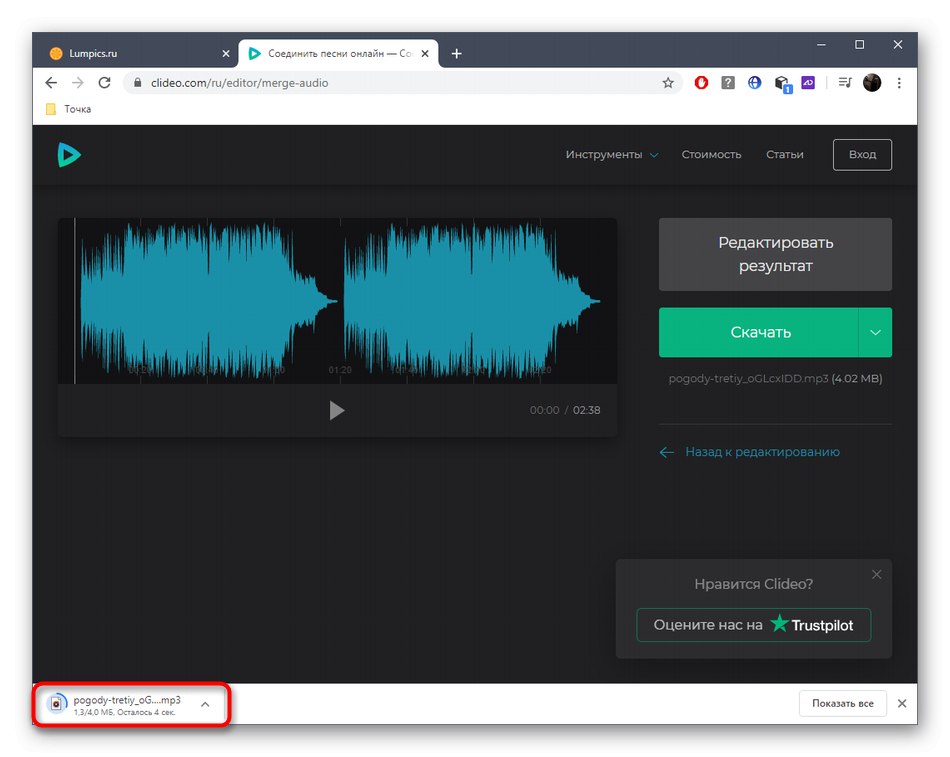
2. metoda: SoundCut
Kljub svojemu imenu spletna storitev omogoča ne samo rezanje glasbe, temveč tudi njeno lepljenje v eno kompozicijo, kar se opravi s preprosto izvedbo ustreznega orodja.
Pojdite na spletno storitev SoundCut
- Na domači strani SoundCut izberite možnost za dodajanje skladbe. Lahko je lokalna shramba, Googlov pogon ali Dropbox.
- Pri odpiranju okna "Raziskovalec" najprej izberite prvo pesem.
- Ko ga dodate, kliknite gumb "Naloži drugo skladbo".
- Še enkrat izberite možnost nalaganja in naredite enako z vsemi potrebnimi skladbami ter jih naložite na spletno mesto enega za drugim.
- Uporabite vgrajene možnosti s premikanjem drsnikov za nastavitev gladkega začetka in konca ter položaja glede na levi in desni zvočnik.
- Zamenjajte skladbe s puščicama gor ali dol in izbrišite s klikom na ikono križa.
- Ko ste pripravljeni, v spustnem meniju spustite zavihke, nastavite obliko, bitno hitrost in kliknite "Poveži".
- Počakajte do konca kodiranja - traja le nekaj minut.
- Prenesite končano združeno skladbo v računalnik ali jo naložite neposredno na Google Drive, če nameravate v prihodnje datoteko namestiti tja.
- Po prenosu nadaljujte s poslušanjem in se prepričajte, da so vsi prehodi in spoji narejeni kakovostno.
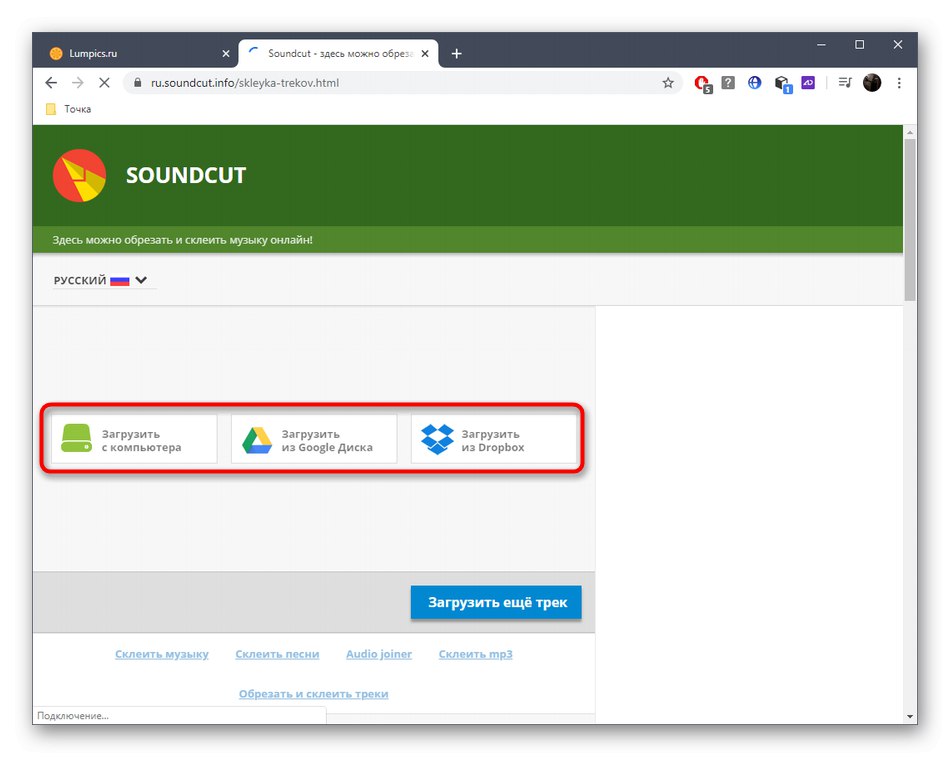
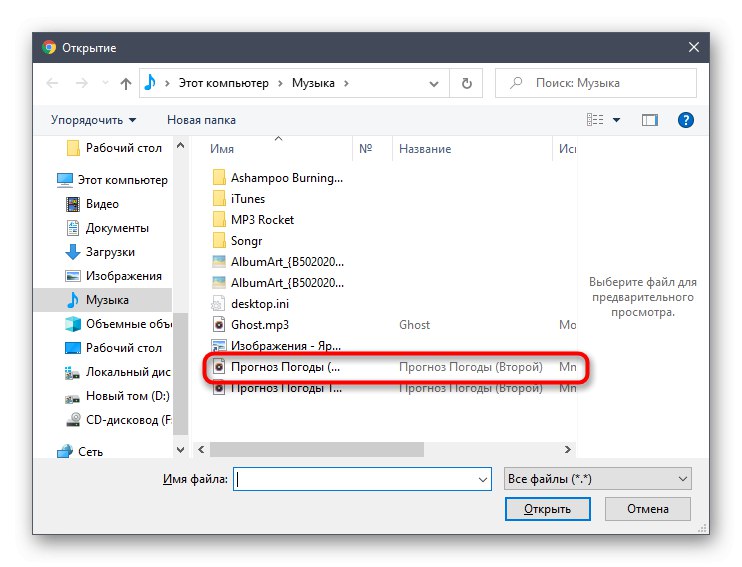

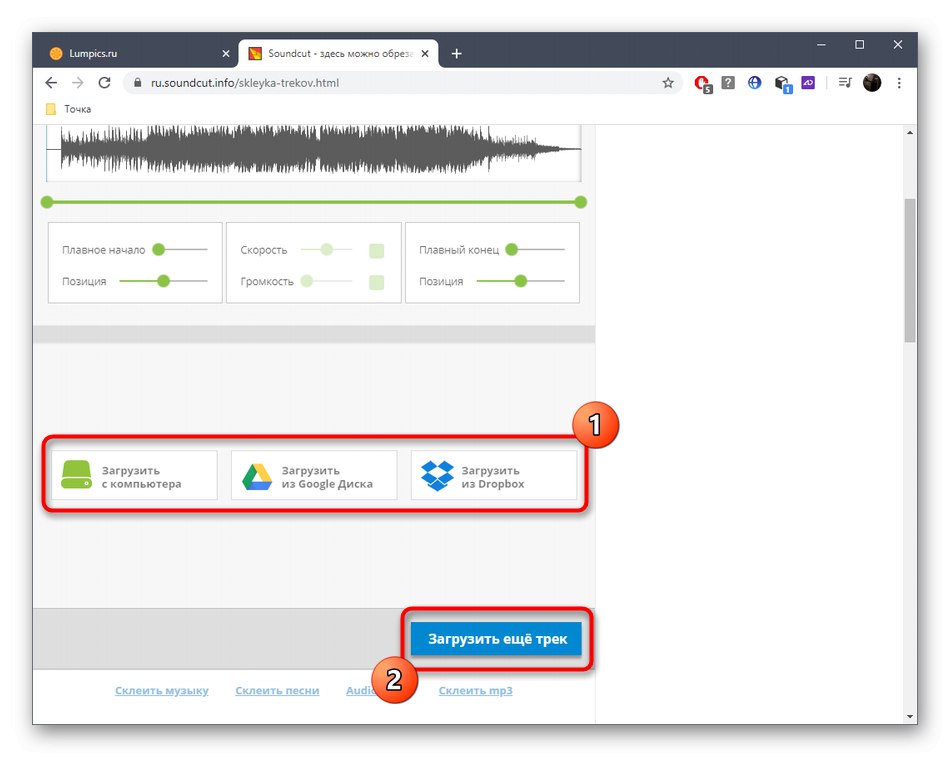
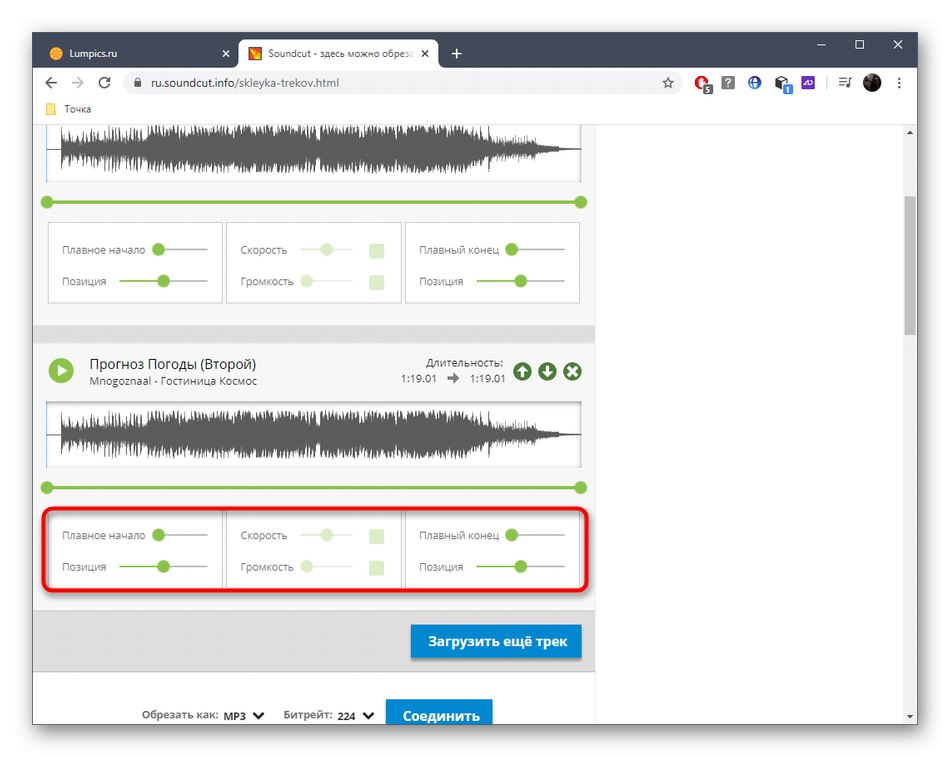
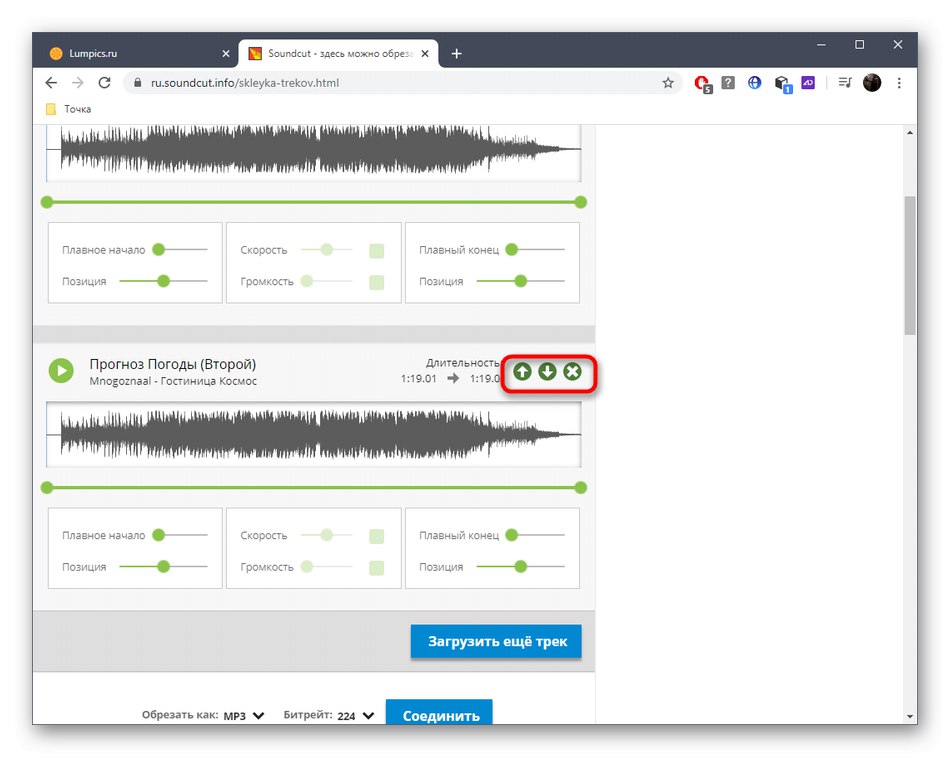
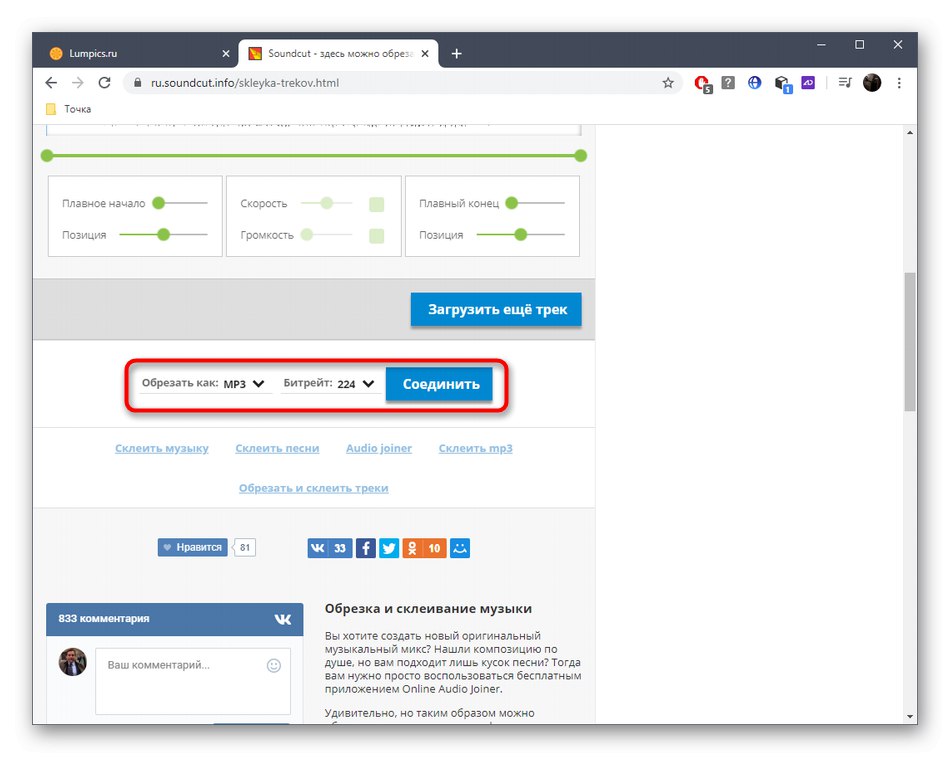
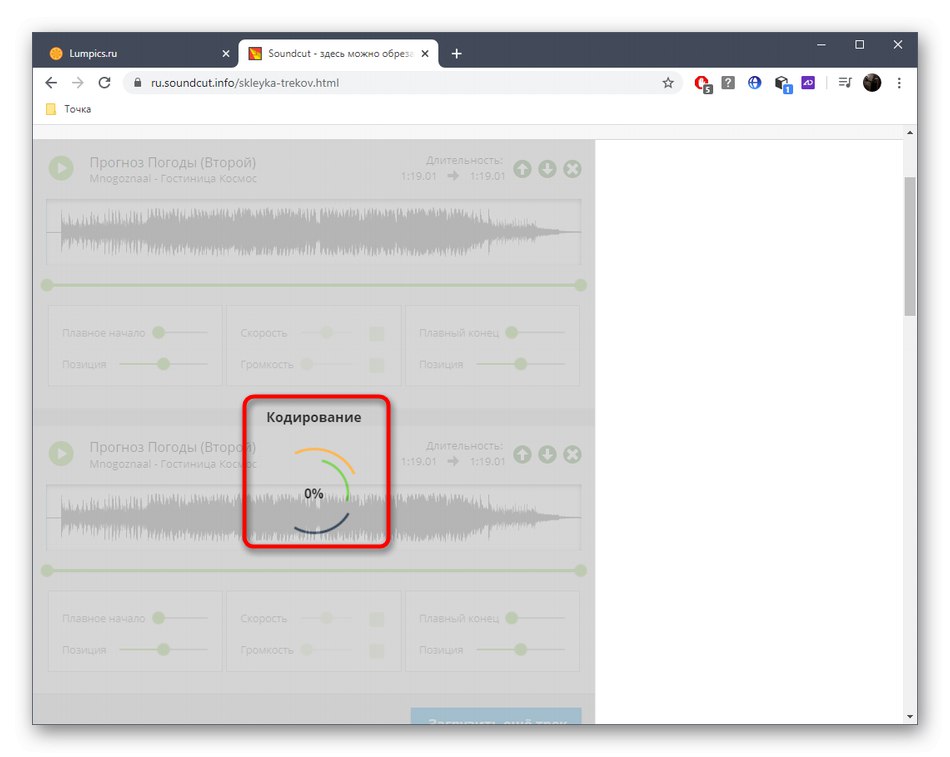
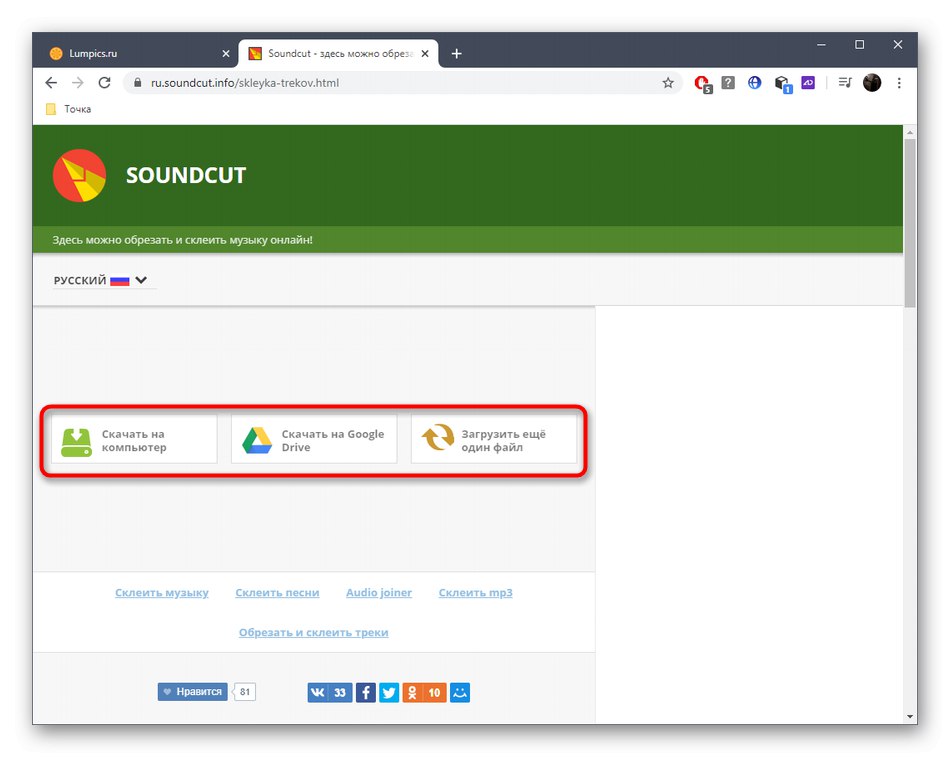
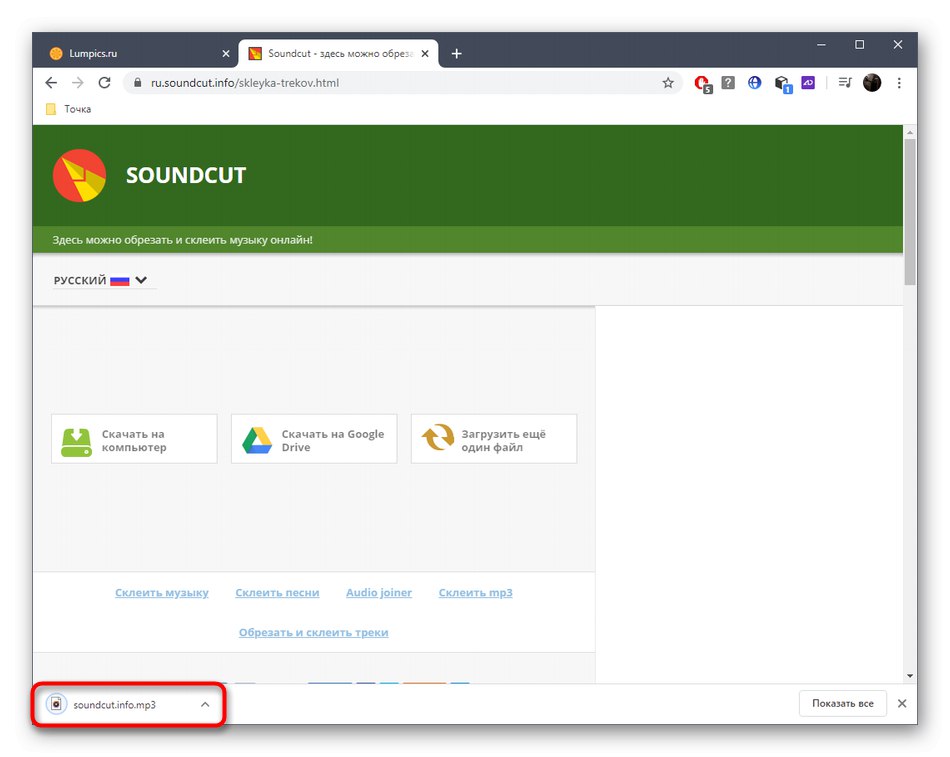
3. način: Audio Joiner
Audio Joiner se od prejšnjih spletnih storitev razlikuje le po tem, da ni ruskega jezika in je videz narejen v drugačnem slogu. Vse ostale funkcije in načelo zvočnega lepljenja ostajajo popolnoma enake.
Pojdite na spletno storitev Audio Joiner
- Na glavni strani Audio Joiner kliknite "Dodaj skladbe".
- IN "Raziskovalec" takoj izberite vse potrebne datoteke in jih odprite.
- Urejajte skladbe tako, da izberete aktivnega, da odrežete njegov začetek ali konec.
- Spremenite njihovo lokacijo s puščicami.
- Če se nenadoma odločite dodati še nekaj skladb, to storite s klikom na ustrezen gumb.
- Nastavite začetek in konec skladbe in nato izberite obliko, v kateri bo shranjena.
- Kliknite "Pridružite se"za začetek obdelave.
- Med postopkom ne zapirajte trenutnega zavihka.
- Kliknite "Prenesi"da prenesete nastalo skladbo v računalnik.
- Počakajte, da se prenos konča, in nato nadaljujte s poslušanjem ali izvajanjem drugih dejanj, za katera je bilo izvedeno lepljenje.
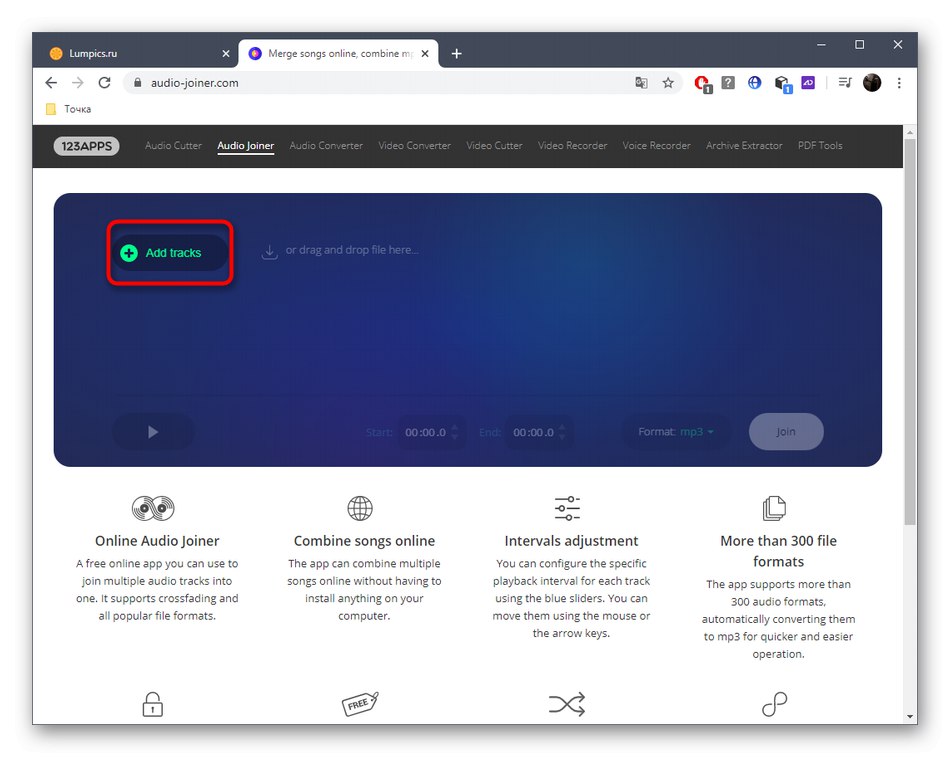
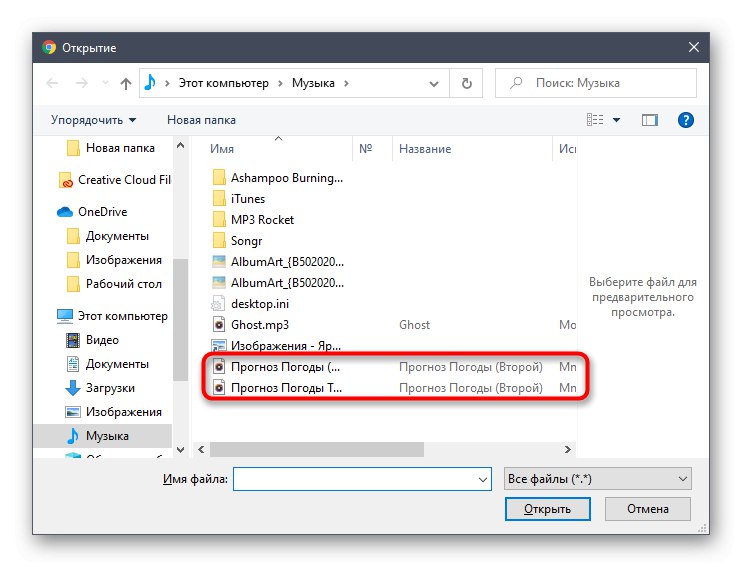
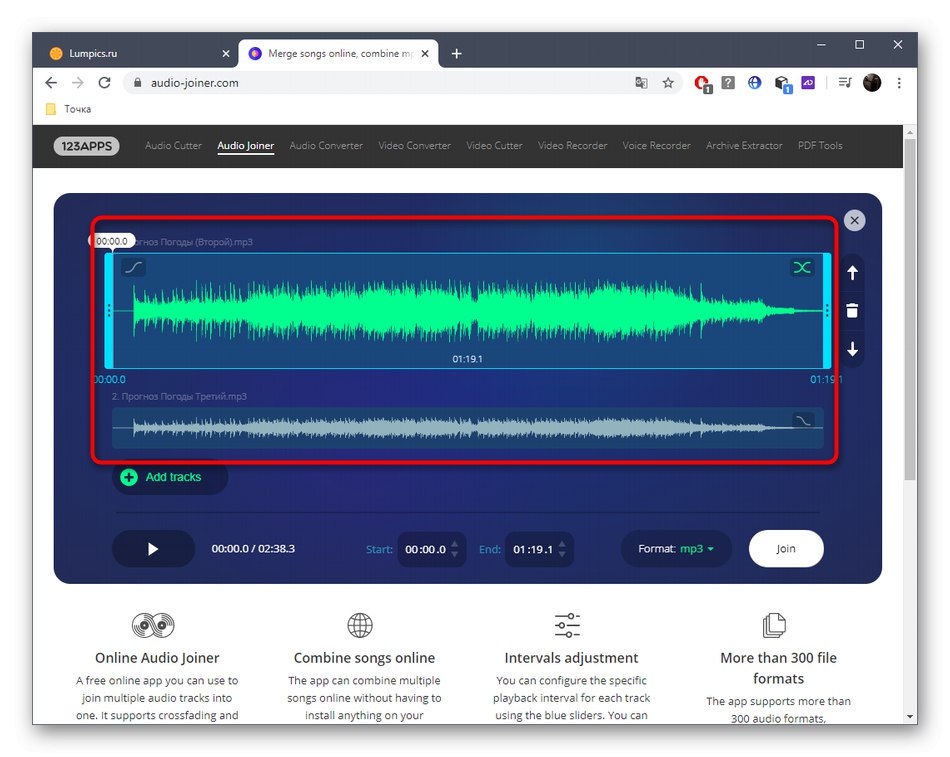
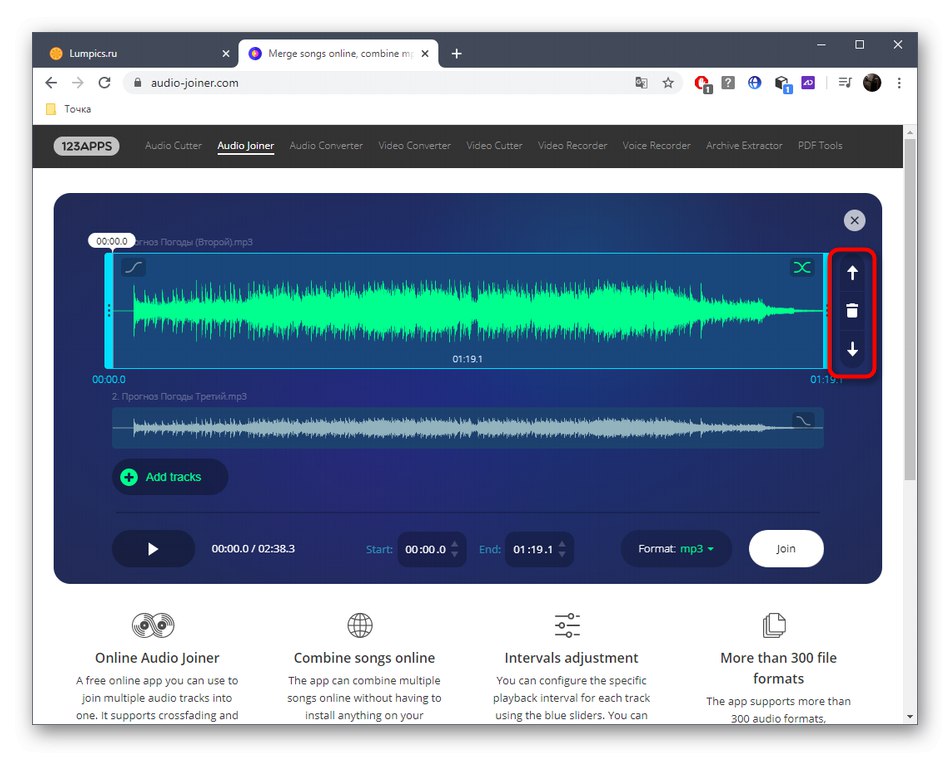
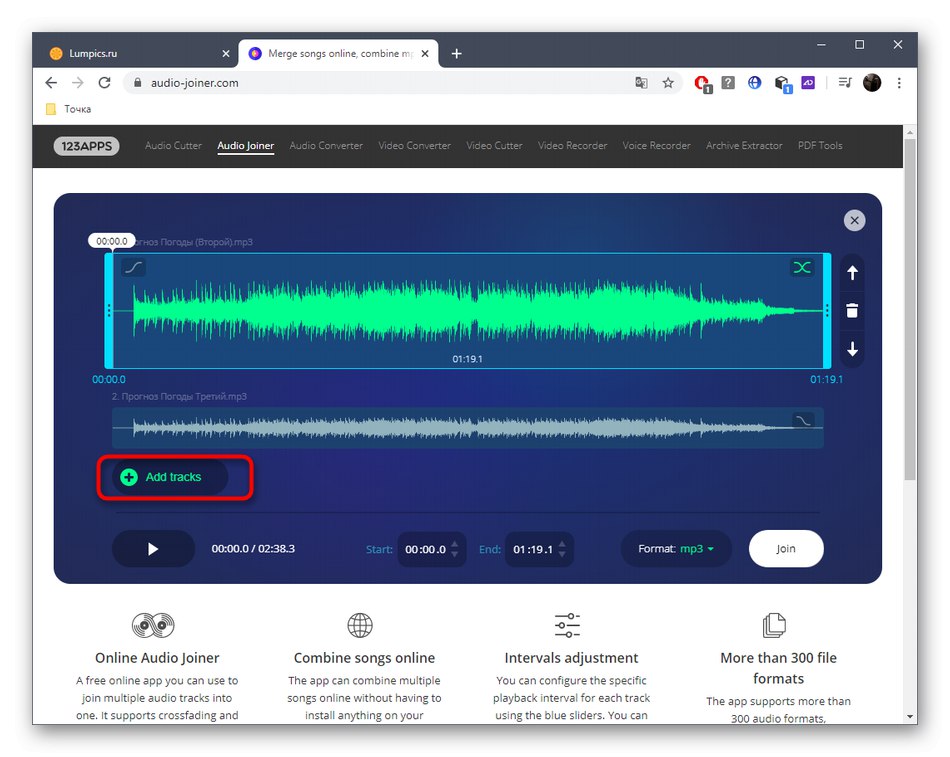
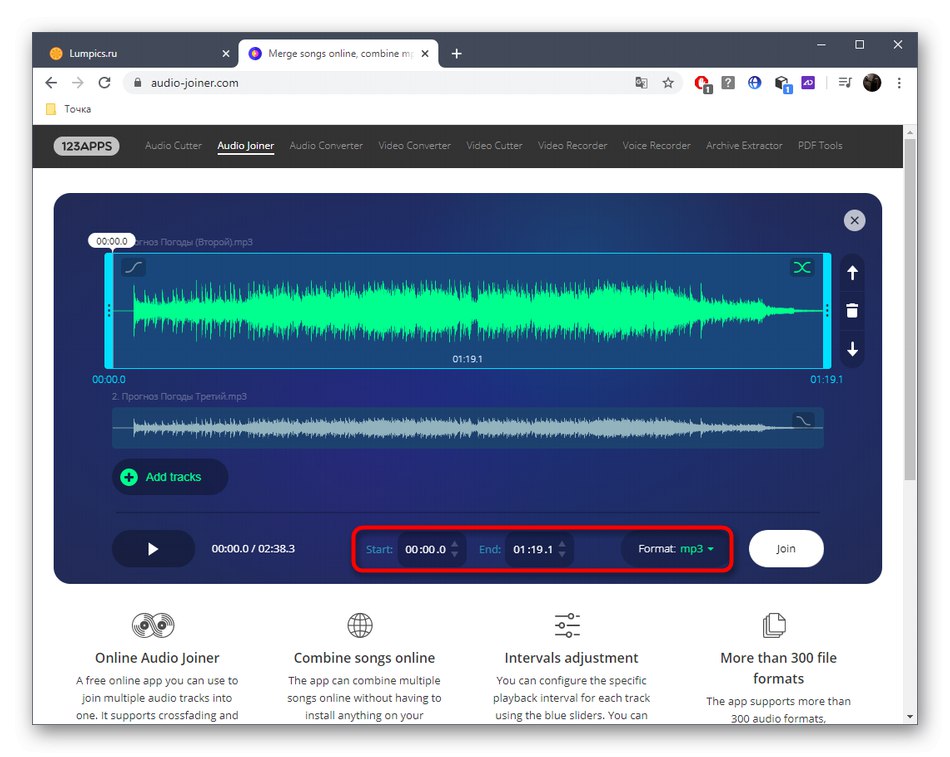
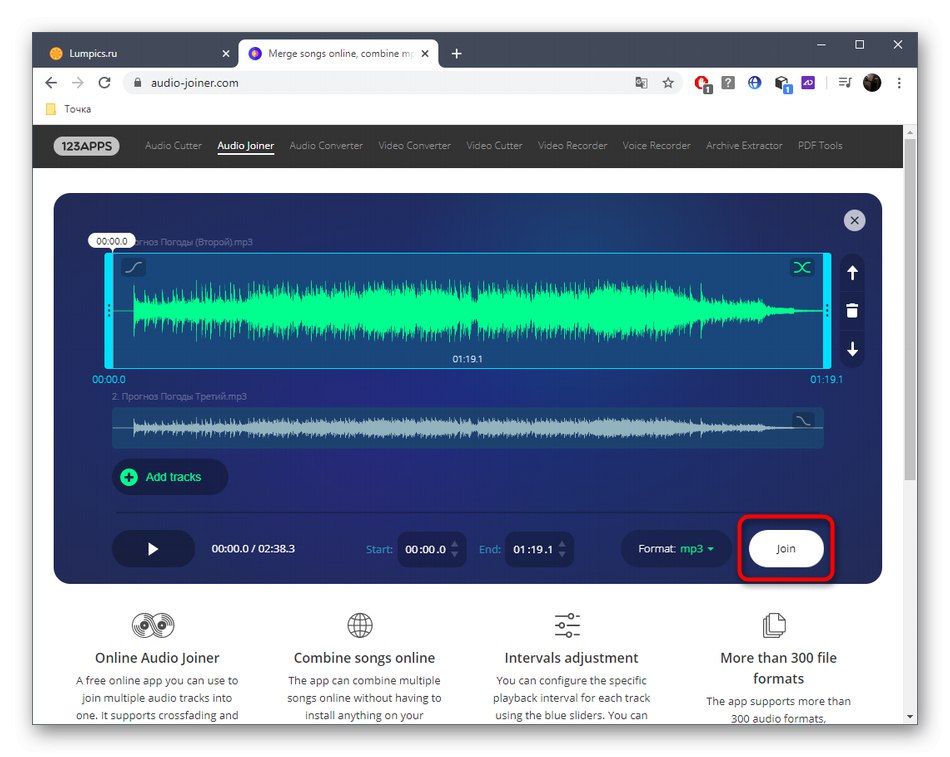
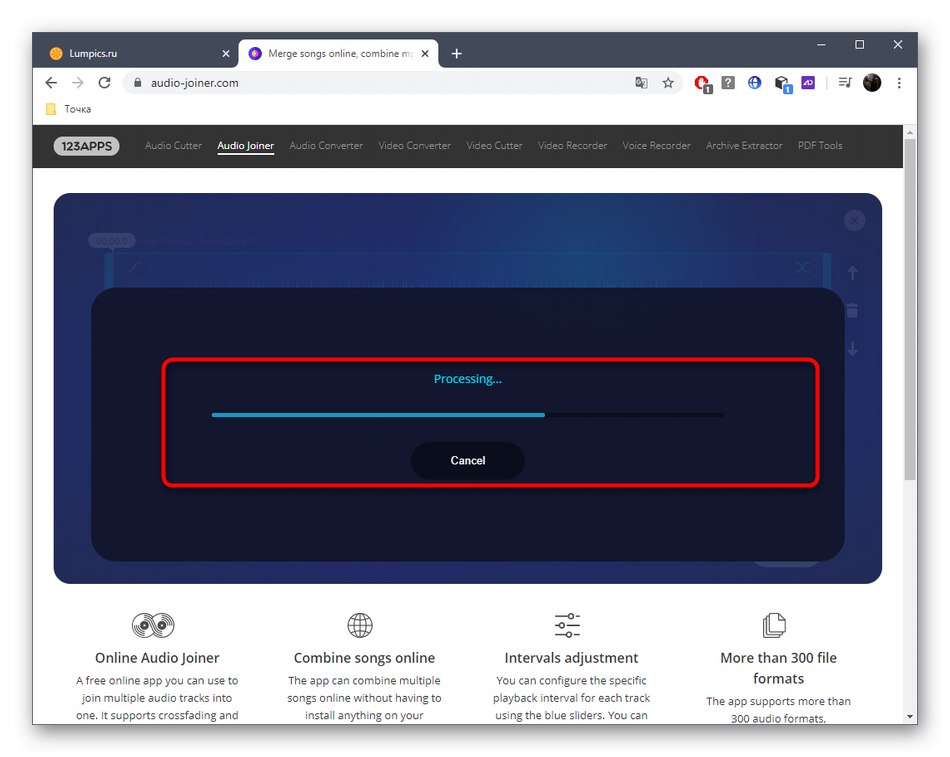
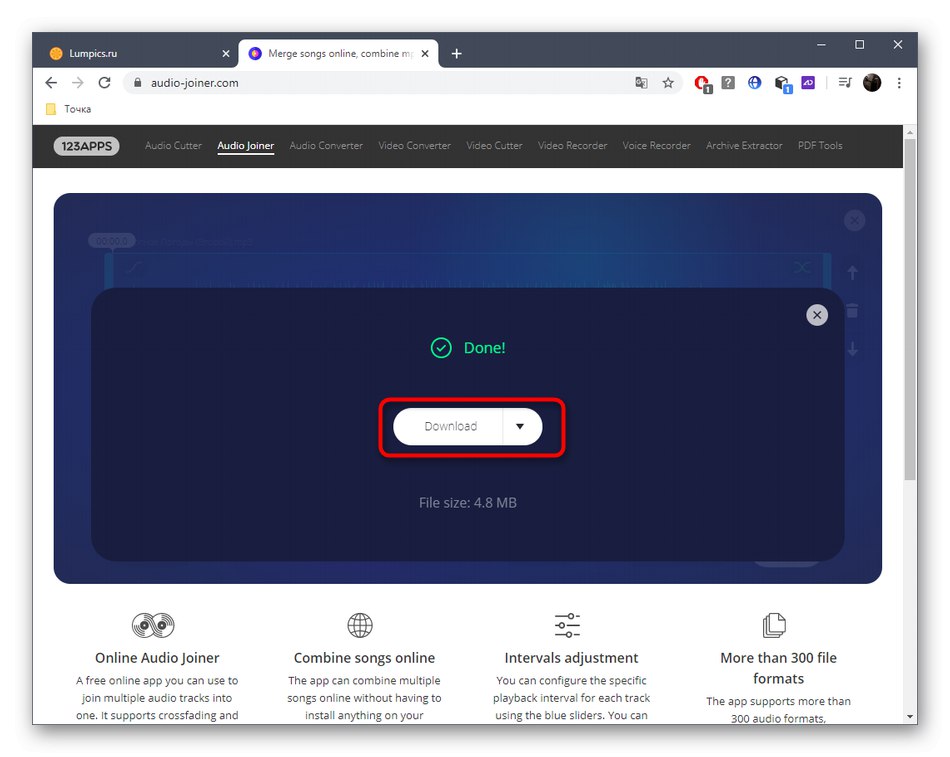
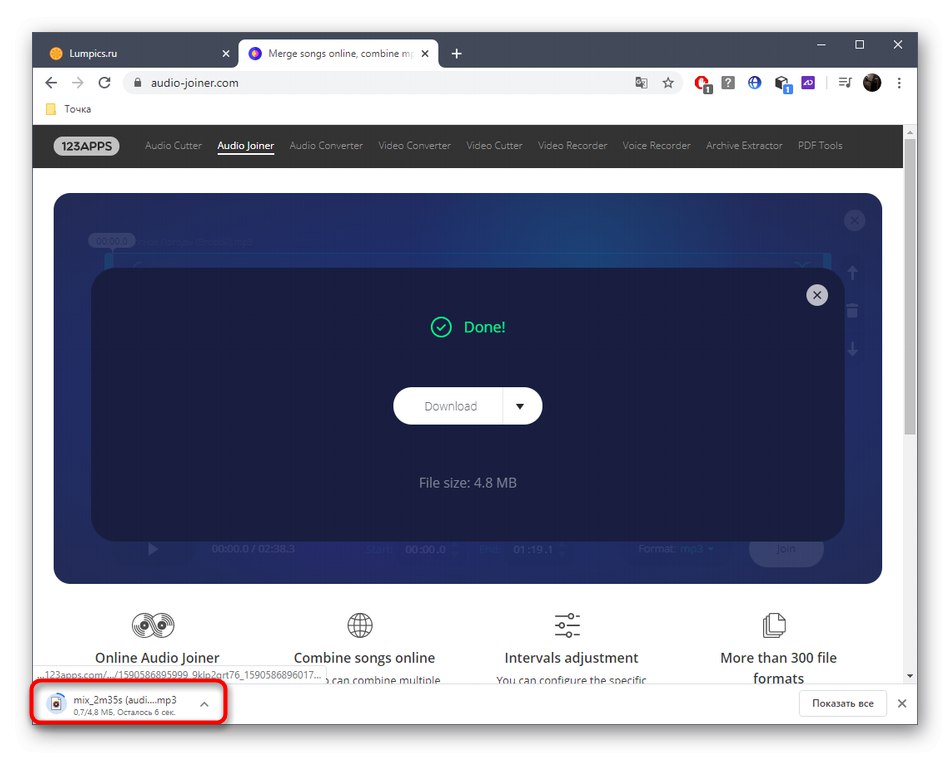
Kot lahko vidite, v spletnih storitvah ni veliko funkcij, ki bi jih lahko uporabili pri povezovanju zvoka, zaradi česar takšne možnosti za nekatere uporabnike niso primerne. Če ste eden izmed njih, priporočamo, da ste pozorni na specializirano programsko opremo s klikom na spodnjo povezavo.
Več podrobnosti: Programi za povezovanje glasbe